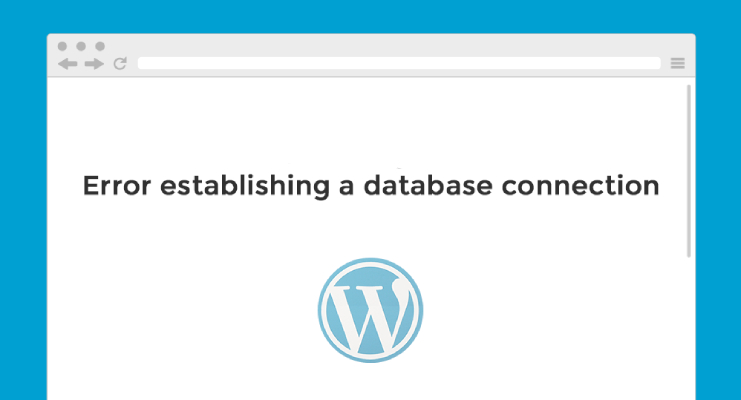Error establishing a database connection
Для тех, кто работает с движком WordPress достаточно долго, проблем с ошибками практически не возникает. Они уже понимают, откуда исходят неполадки и что с ними делать. Но для тех, кто только недавно начал использовать эту платформу, ошибка error establishing a database connection может показаться незнакомой. Что делать, если вы видите эту ошибку — читайте в этой статье.
Содержание
- Причины появления ошибки в WordPress
- Устранение сбоев с базой данный WP
- Восстановление базы данных WordPress
- Другие способы проверить данные БД
Причины появления ошибки в WordPress
Ошибка при обращении к определенным файлам или страницам WordPress «Error establishing a database connection» переводится как — сбой при попытке обратиться к базе данных. Причин для неё может быть много. Возможно вы недавно изменили пароль или ввели какие-либо данные при авторизации неверно. Могут быть и более простые причины — в данный момент на сервере, где находится база данных ведутся профилактические работы. Не исключено, что некоторые файлы повреждены, поэтому вы видите на экране эту ошибку.
Не исключено, что некоторые файлы повреждены, поэтому вы видите на экране эту ошибку.
Такие сбои случаются при ошибках серверов. Возможно, вам просто нужно попытаться обратиться к странице чуть позже. Далее мы рассмотрим все варианты, и вы сможете устранить проблему.
Устранение сбоев с базой данный WP
Для начала нужно установить, что ошибка возникает при попытке установить связь с БД через вашу админ-панель и через пользовательский интерфейс, то есть по домену вашего сайта без /wp-admin. Попытайтесь обратиться к базе с разных сторон. Если ошибка повторяется — значит с базой данных действительно проблемы. В этом случае их необходимо решить путем проверки настроек базы данных. Ошибка в этом случае говорит нам, что вы могли изменить хостинг компанию. Возможно, были также изменена информация о пользователе, но в файле wp-config.php изменений не произошло.
Вам необходимо сделать следующее:
- Откройте в менеджере файл wp-config.php. Можно подключиться по FTP;
- Откройте нужный каталог, в котором находится wp-config.
 php;
php; - В нем вы сможете увидеть свои данные для авторизации. Они будут выглядеть следующим образом: database password, database username.
В файле также есть префиксы, рассмотрим их значения.
- Table_prefix — этот префикс относится к базе данных;
- DB_HOST — имя сервера базы данных;
- DB_USER — пользовательское имя, необходимое для входа;
- DB_PASSWORD — пароль, которые нужен для входа;
- DB_NAME — имя самой базы данных.
В том случае, если вы вводите данные для входа, отличающиеся от данных в файле wp-config.php, то вы будете встречать ошибку error establishing a database connection.
Восстановление базы данных WordPress
Если вы обратились к своему сайту с админ панели и с пользовательской стороны, но ошибка при этом уже другая, скорее всего вам необходимо попытаться восстановить базу данных, так как в ней произошли изменения. В этом случае ошибки будут продолжаться до тех пор, пока вы не исправите ситуацию. Платформа WordPress имеет собственный инструмент восстановления БД. Для того, чтобы активировать его, вы должны иметь свободный доступ к wp-config.php. Это можно сделать при помощи cPanel.
Платформа WordPress имеет собственный инструмент восстановления БД. Для того, чтобы активировать его, вы должны иметь свободный доступ к wp-config.php. Это можно сделать при помощи cPanel.
- Откройте файловый менеджер (File Manager) и пройдите по пути к нужной папке, где находится WordPress;
- Когда вы откроете WP, найдите там следующую строку «WP_ALLOW_REPAIR». Через запятую и проблем к ней нужно добавить слово «true»;
Восстановление базы данных
- Проверьте снова доступ к базе данных.
При входе вы должны будете увидеть следующее окно, где будет 2 варианта восстановления. При этом необходимо знать, что пока вы добавили в настройках слово «true», к утилите восстановления БД, будет открыт доступ любому, даже не авторизованному пользователю.
Когда вы произведете восстановление, необходимо будет снова войти в настройки и удалить это слово, чтобы закрыть доступ к утилите.
Другие способы проверить данные БД
Лучшим способом определить, что вводимая информация верна — проверить и сравнить их с информацией самой базы MySQL.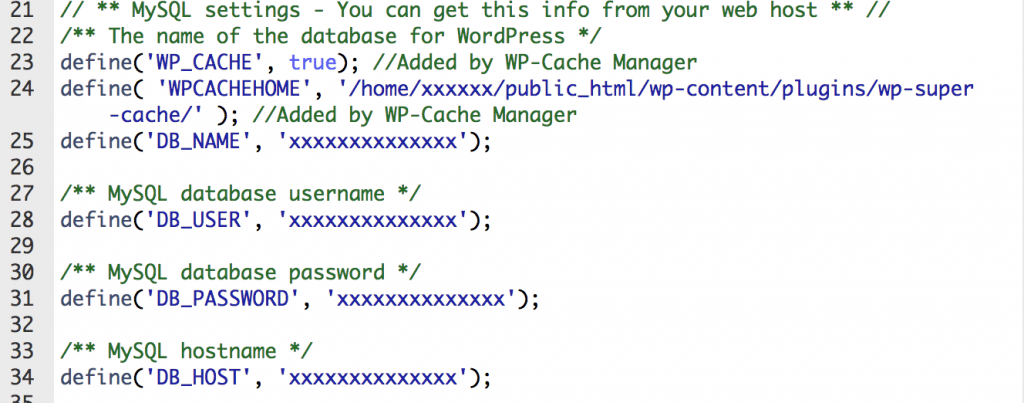 Для этого откройте страницу MySQL Database и отыщите здесь нужный нам пункт Current Database. В нем находятся все существующие на вашем сайте БД и пользователи, которые имеют к ним доступ. Вам необходимо отыскать колонки Privileged Users и Database. После этого нужно сравнить данные в DB_USER и DB_NAME и в файлике wp-config.php.
Для этого откройте страницу MySQL Database и отыщите здесь нужный нам пункт Current Database. В нем находятся все существующие на вашем сайте БД и пользователи, которые имеют к ним доступ. Вам необходимо отыскать колонки Privileged Users и Database. После этого нужно сравнить данные в DB_USER и DB_NAME и в файлике wp-config.php.
Если какой-то из разделов не содержит базы данных, которые есть в файле wp-config.php, значит она могла быть потеряна при переносе хостинга или в других случаях. Вам необходимо будет связаться с технической поддержкой хостинга, на котором вы разместили свой сайт и попросить выполнить перенесение всех ваших данных. После этого вы можете снова сравнить информацию таким способом. Проверьте снова доступ к базе данных с разных интерфейсов.
Вы можете проверить наличие ошибки после каждого метода. Возможно вы уже исправили её и дополнительная информация окажется лишней для вас. Проверьте правильность вводимых данных и убедитесь, что ошибка error establishing a database connection вас больше не тревожит.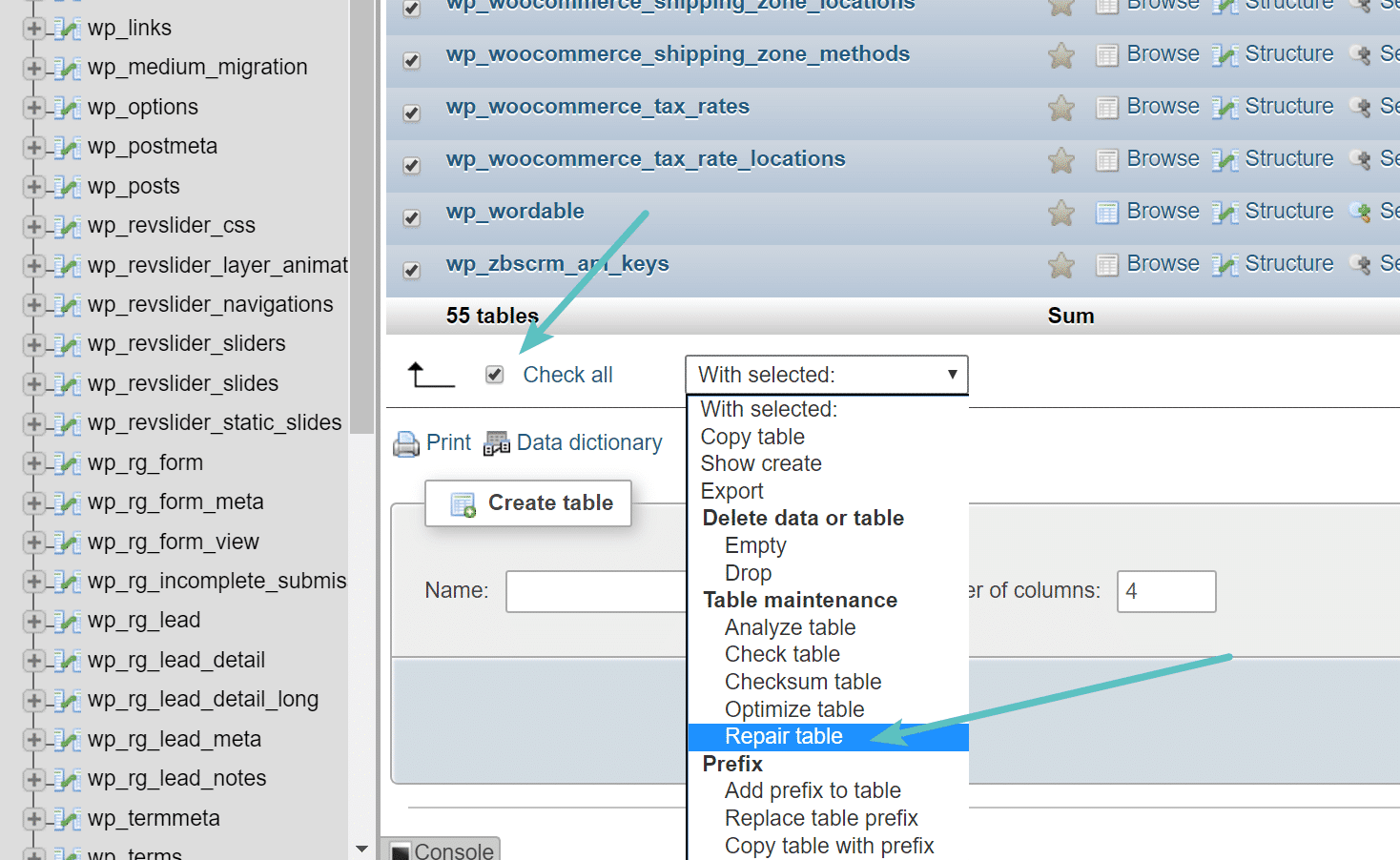
Error establishing a database connection как испрfвить ошибку в wp
Распространённая неисправность у новичков в работе с wordpress — error establishing a database connection. В статье разберем причины, следствия, пути исправления.
Перевод на русский и ошибки в cms wordpress
Точный перевод «Ошибка установки соединения с базой данных», то есть файлы и mysql (контентная часть) не соединяются.
Появление надписи в wordpress является следствием действий администратора, неожиданно она не появится. Существует несколько причин:
- Залез в wp-config.php. Незнание начинающих пользователей, что wp-config управляет настройкой связи, менять его категорически не рекомендуется.

- Плохие плагины. Установка нового «крутого» дополнения, которое посоветовал «знакомый» блоггер, «разбирающийся» в wordpress. Если поставили плагин и блог выдал error establishing a database connection, то удаляйте через FTP и всё станет на свои места.
- Хостинг проводит плановые или аварийные работы. Стандартно раз в месяц, ничего странного в этом нет, профилактика, ремонт нужен всяком оборудованию.
- Новая тема (шаблон)
- Переезд на другой хостинг. Проблема возникает если специалисты нового хостинга криво перенесли компоненты и не проверили работоспособность.
- Много посетителей. Перегруз сервера может прервать соединение, поэтому при возникновении перебоев, задумайтесь о переходе на более мощный тарифный план.
Главная причина — кривые руки, не знание куда человек заходит и что делает, удаление знака «;» может привести к поломке.
Решение error establishing a database connection
Решение error establishing a database connection будем вести в порядке, представленном выше.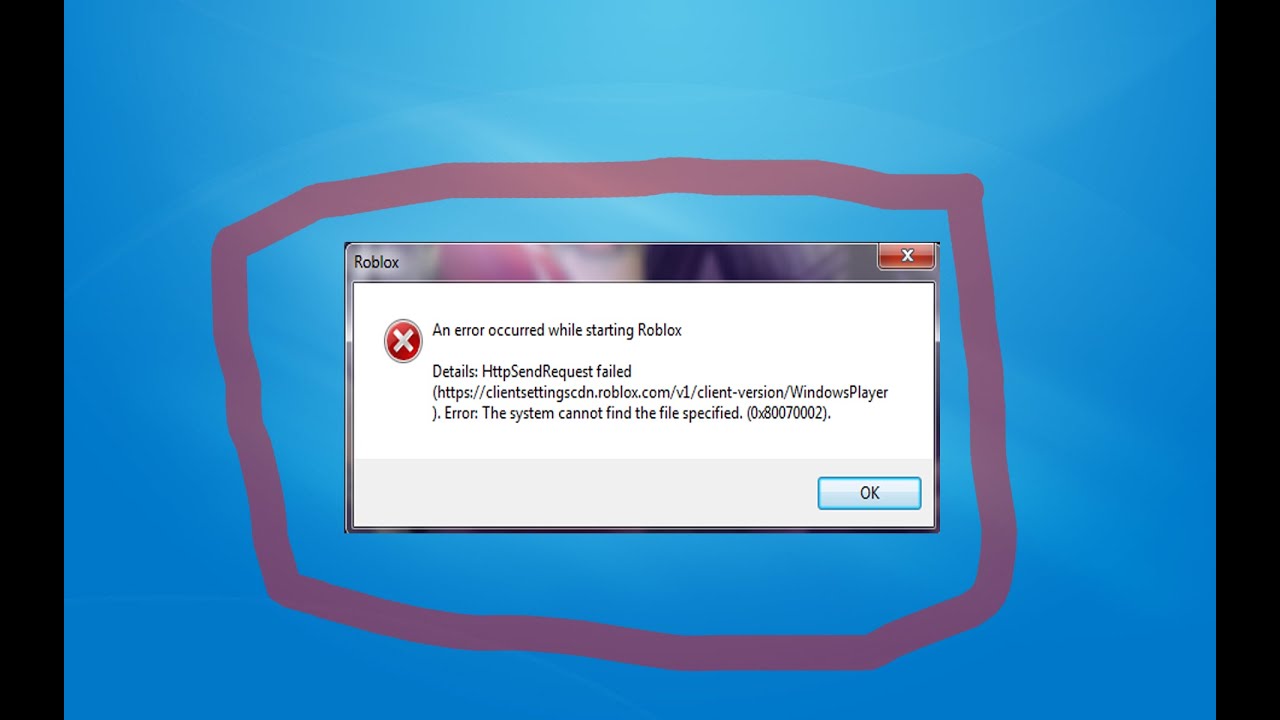
Как исправить wp-config вручную
На нашей практике таких случаев было 4 штуки. Человек захотел прописать прямой доступ, например hyper cash, не туда вставил код, соответственно сайт заклинило. Пути решения таковы:
- Вернуть wp-config в первоначальный вид
- Если вернуть невозможно, то делаем backup через админпанель хостинга.
- Если после бэкапа ничего не произошло, то пишите в поддержку хостера.
Если хотим разобраться сами, то сравниваем подключение у хостера и в файлах движка. Рассмотрим на примере ISP manedger. Заходим в панель, находим «базы данных», в нашем примере «kras-net» — имя, адрес подключения — localhost, запоминаем.
Заходим (двойное нажатие ЛКМ), откроется панель управления доступами. Находим вверху логин и пароль, так же запоминаем.
Далее любым методом подключаемся к сайту (можно ftp или стандартный файловый менеджер), и в корне находим wp-config.php. Если работаем с FileZilla нажимаем правой кнопкой мыши и выбираем «просмотр/правка»
Откроется редактор по умолчанию для php, в первых строчках найдёте прописанные доступы, которые сравниваем с ранее записанными.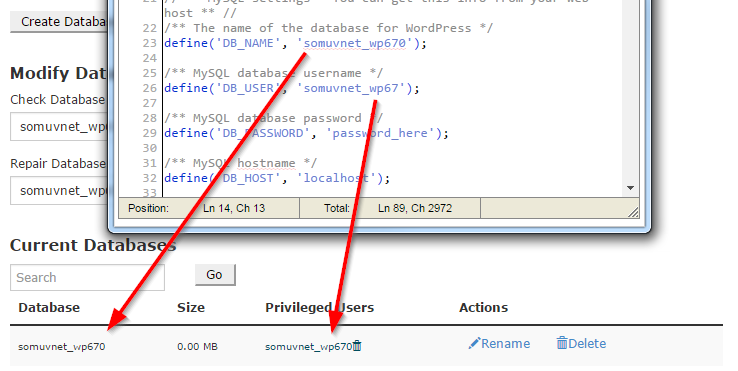
Если совпадает, то переходим к другому методу восстановления доступа.
Что значит запуск восстановления
Процедура восстановления проводиться только после создания полной резервной копии.
Для запуска восстановления в том же wp-config в самом конце вводим (не забываем сохранить):
<a href="#Step-2-Checking-database-connection-settings-in-wp-configphp">
Вводим url адрес в браузер site.ru/wp-admin/maint/repair.php и проводим процедуру, нажатием «починить базу данных». Оптимизация процесс не быстрый, его лучше совершают плагины.
Обязательно после проведения операции, удалить код из wp-config.php, иначе он становиться публичным. Любой робот может просканировать и украсть логин с паролем.
Сравнение префикса wp
После всех манипуляций, остаётся сравнить префиксы wp таблиц. В том же wp-config находим строчку table_prefix.
И одновременно заходим в phpmyadmin на хостинге, и смотрим префиксы mysql в левом столбце.
Если есть совпадения и error establishing a database connection не пропадает, то проблема кроется глубже, переходим к следующим действиям.
Что делать с некачественными плагинами
Чаще выдают неисправность плагины, изменяющие статьи или комментарии (то есть сам текст). Через админпанель удалить не получится, остаётся два пути:
- Переименовываем папку plugins. Делаем чтобы wordpress перестал их воспринимать. Если сработало и сайт открывается, то удаляйте плагины по одному.
- Бекап файлов за прошедший день
Любую новую тему и плагин пробуйте на тестовом ресурсе, почти у всех хостеров есть бесплатные поддомены, на них можно сделать точную копию основного (само собой без текстов) и тестировать новинки.
Плановые и аварийные работы
Если вы или сотрудники ничего не делали, то пишите в поддержку хостинга. В 95% случаев они подтвердят что делают работы, ждите, обычно час-два и ресурс заработает.
Новый шаблон
В редких случая причиной является некорректная тема (шаблон), как и с плагинами путей будет три, FTP, менеджер файлов или поддержка.
Переезд сайта
Переезд ресурса на другой хостинг процедура быстрая и безболезненная если говорить про wordpress. Запрос в поддержку даст ответ, на 100% решение, потому что косяк с их стороны. Не пытайтесь наладить, исправлять нужно им.
В итоге главной причиной является потеря связи файлов с базами, все выше описанные приёмы, помогут на 150% вернуть блог к жизни и убрать error establishing a database connection навсегда.
Нажмите, пожалуйста, на одну из кнопок, чтобы узнать понравилась статья или нет.
Как исправить сообщение «Ошибка установления соединения с базой данных» на вашем веб-сайте
«Ошибка установления соединения с базой данных» — одна из наиболее распространенных проблем, с которыми могут столкнуться владельцы веб-сайтов WordPress. Помимо того, что это одно из наиболее часто встречающихся сообщений об ошибках WordPress, оно также заслужило свое место среди самых серьезных из них, оставляя веб-сайт полностью недоступным, если что-то прерывает способность WordPress общаться с его базой данных.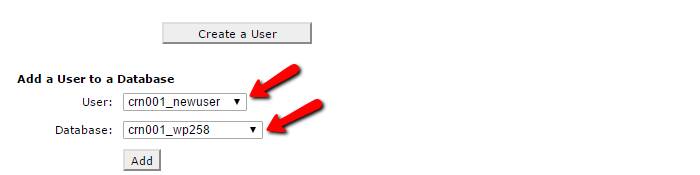
Но что означает сообщение об ошибке при установлении соединения с базой данных? Ваш веб-сайт WordPress — это динамическое приложение, управляемое базой данных, что означает, что если запрошенные данные не могут быть извлечены из базы данных, WordPress будет отображать сообщение об ошибке до тех пор, пока основная проблема не будет решена и не будет установлено успешное соединение.
Следуйте нашему подробному руководству по ошибкам подключения к базе данных WordPress, чтобы узнать, как шаг за шагом исправить сообщение «Ошибка установления подключения к базе данных» на вашем веб-сайте.
База данных WordPress и ее роль в рендеринге контента
Рендеринг контента можно описать как процесс доставки запрошенного контента посетителям вашего сайта. WordPress абстрагируется от сложности процесса, а это означает, что вам, как владельцу веб-сайта, практически не нужно вмешиваться в то, как он работает, чтобы ваш веб-сайт WordPress работал правильно.
В вашей базе данных WordPress хранится большая часть создаваемого вами контента, включая записи, страницы и некоторые другие данные, которые позволяют WordPress создавать динамические веб-страницы. Вся эта информация должна быть загружена из базы данных и обработана WordPress для создания HTML-файла, который затем будет отправлен посетителю.
PHP использует специальное расширение, называемое драйвером базы данных, для установления соединения с базой данных WordPress с использованием учетных данных, указанных в файле конфигурации WordPress. Когда предоставленные учетные данные неверны, драйвер базы данных отсутствует или сервер базы данных не отвечает — все эти проблемы могут прервать рендеринг контента, что приведет к появлению сообщения «Ошибка установления соединения с базой данных», отображаемого на вашем веб-сайте WordPress.
Что такое ошибка при установке подключения к базе данных в WordPress?
«Ошибка установления соединения с базой данных» — это сообщение об ошибке, которое WordPress генерирует, чтобы сообщить вам, что ему не удалось установить успешное соединение с базой данных WordPress во время рендеринга контента.
Поскольку WordPress в значительной степени зависит от способности выполнять запросы к базе данных для извлечения запрошенных данных для создания любой веб-страницы, «Ошибка установления соединения с базой данных» — это ошибка, затрагивающая весь веб-сайт, включая область администрирования. Это означает, что когда у WordPress возникают проблемы с подключением к базе данных, в вашем распоряжении очень ограниченное количество инструментов, чтобы вернуть ваш сайт в онлайн.
5 Основные причины ошибки при установлении подключения к базе данных
Сообщение «Ошибка при установлении подключения к базе данных» на вашем веб-сайте указывает на то, что WordPress столкнулся с критическими проблемами при попытке подключения к своей базе данных. Как мы уже говорили, проблемы могут возникнуть на всех этапах — от отправки исходного запроса из PHP до фактического взаимодействия с сервером базы данных и предоставления информации для аутентификации для получения доступа к базе данных.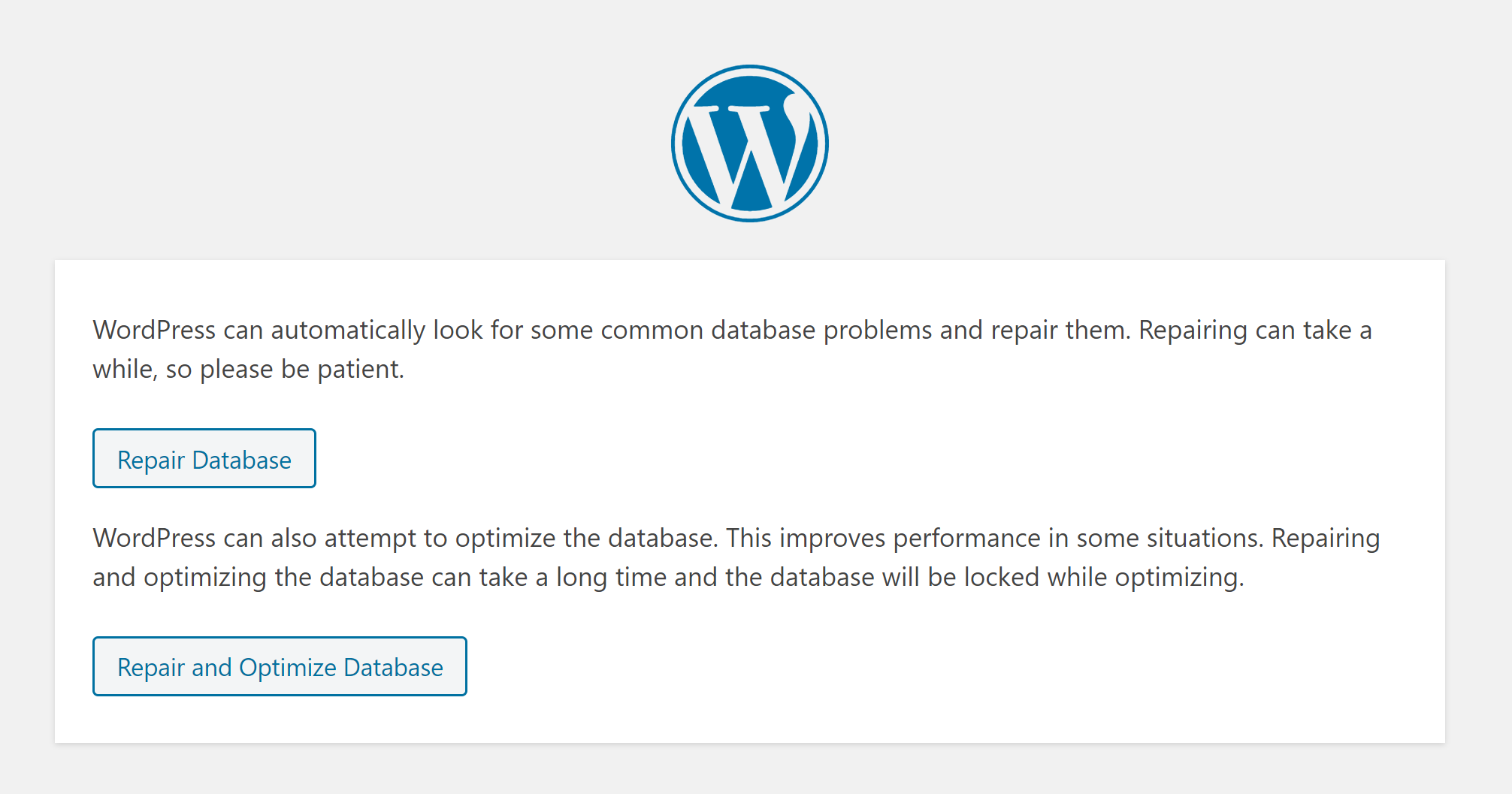
Вот почему крайне важно определить основную проблему как ключевую часть устранения неполадок с подключением к базе данных WordPress. Не зная, что вызвало проблему, простое применение известных исправлений может еще больше отдалить вас от ее решения и восстановления функциональности вашего веб-сайта WordPress.
Пять основных причин «Ошибки установления соединения с базой данных» в WordPress включают:
- Учетные данные базы данных WordPress, указанные в wp-config.php, неверны.
- У пользователя базы данных WordPress недостаточно прав
- Ваша база данных WordPress повреждена.
- Проблемы с сервером базы данных.
- Ваш сайт WordPress взломан.
Причина 1: ваши учетные данные базы данных WordPress в wp-config.php неверны
WordPress использует учетные данные базы данных, указанные в файле wp-config.php, для установления соединения со своей базой данных. Информация, необходимая для подключения к базе данных, предоставляется с использованием четырех основных констант:
- DB_NAME.
 Представляет имя вашей базы данных WordPress.
Представляет имя вашей базы данных WordPress. - БД_ПОЛЬЗОВАТЕЛЬ. Определяет пользователя MySQL/MariaDB, которому предоставлен доступ к базе данных WordPress.
- БД_ПАРОЛЬ. Сохраняет значение пароля пользователя базы данных WordPress.
- БД_ХОСТ. Идентифицирует сервер базы данных, на который WordPress будет отправлять запросы на подключение.
Как следует из названия, константы используются для хранения информации, которую нельзя изменить во время выполнения скрипта. Если какая-либо информация, хранящаяся в файле wp-config.php выше, неверна, WordPress не сможет успешно установить соединение с базой данных. Это неизбежно приведет к отображению сообщения «Ошибка установления соединения с базой данных» на вашем веб-сайте WordPress.
Поскольку у WordPress нет другого способа получить учетные данные базы данных, кроме простого чтения значений, которые вы поместили в основной файл конфигурации WordPress, чрезвычайно важно убедиться, что вся информация обновляется там после внесения в нее любых изменений.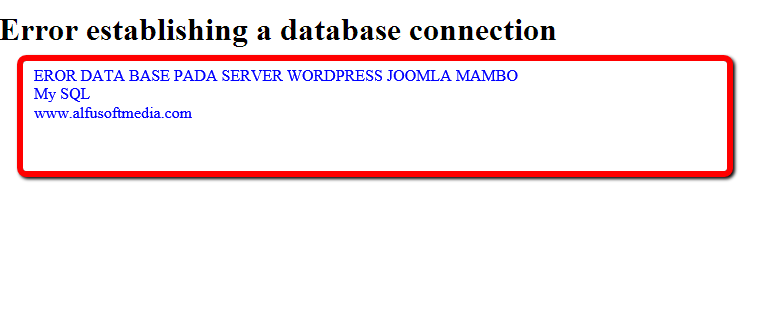 Это может включать перенос веб-сайта на новый сервер, клонирование или просто изменение пароля пользователя базы данных WordPress в случае его взлома.
Это может включать перенос веб-сайта на новый сервер, клонирование или просто изменение пароля пользователя базы данных WordPress в случае его взлома.
Причина 2: у вашего пользователя базы данных WordPress недостаточно прав
Когда WordPress подключается к своей базе данных, он аутентифицируется как пользователь базы данных, указанный в файле wp-config.php. Однако, даже если введенный вами пароль правильный и сервер базы данных принимает соединение, без достаточных привилегий он не позволит пользователю получить доступ к какой-либо информации.
Каждый пользователь базы данных MySQL/MariaDB имеет список баз данных, к которым ему предоставлен доступ. Кроме того, привилегии базы данных определяют, какие операции пользователь может выполнять с данными базы данных.
WordPress требует, чтобы пользователь базы данных мог выполнять все виды операций с базой данных, включая просмотр, добавление и удаление данных из таблиц. Если у пользователя недостаточно прав, вы увидите на своем сайте сообщение «Ошибка установления соединения с базой данных».
Если у пользователя недостаточно прав, вы увидите на своем сайте сообщение «Ошибка установления соединения с базой данных».
Причина 3: Ваша база данных WordPress повреждена
Повреждение базы данных, которое представляет собой ситуацию, когда определенные данные в вашей базе данных WordPress были повреждены или удалены, является еще одной причиной ошибки при установлении соединения с базой данных на вашем веб-сайте.
Данные вашей базы данных WordPress хранятся в системе в виде файлов на диске, которые загружаются при выполнении определенных операций. Когда некоторые файлы повреждены, ваш сервер базы данных не может загрузить базу данных, в результате чего она становится полностью недоступной для WordPress. То же самое происходит, когда одна из жизненно важных таблиц базы данных WordPress удаляется, в результате чего WordPress не может загрузить ваш сайт.
Это может произойти по ряду причин, начиная от проблем с сервером базы данных, вызванных аппаратными или программными сбоями, и заканчивая человеческими ошибками и даже взломом — все это приводит к потере данных или неправильному представлению жизненно важной информации.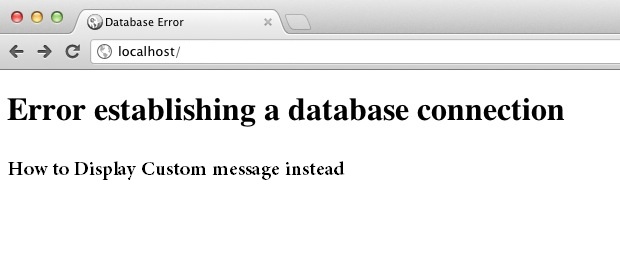 WordPress не сможет взаимодействовать со своей базой данных, пока целостность данных не будет восстановлена.
WordPress не сможет взаимодействовать со своей базой данных, пока целостность данных не будет восстановлена.
Причина 4: Проблемы с сервером базы данных
Сервер базы данных постоянно ожидает новых подключений и обрабатывает все запросы, выполняя запросы и возвращая запрошенные данные. Любое нарушение корректной работы вашего сервера баз данных может привести к очень серьезным последствиям.
Если ваш сервер базы данных MySQL/MariaDB не принимает никаких запросов на подключение, что может произойти, когда он полностью отключен, перегружен или испытывает другие проблемы, WordPress не сможет установить подключение к своей базе данных, и вы увидите сообщение «Ошибка установления соединения с базой данных» на вашем сайте. Проблемы с сервером базы данных нелегко устранить, поэтому это можно считать наиболее серьезной причиной проблем с подключением к базе данных WordPress.
Проблемы с сервером базы данных могут включать серьезные проблемы, такие как повреждение табличного пространства или нехватка дискового пространства на сервере, каждая из которых приводит к сбою MySQL/MariaDB и невозможности запуска без вмешательства системного администратора. В то же время ваш сервер БД может просто перегрузиться запросами в результате всплеска трафика или DDOS-атаки.
В то же время ваш сервер БД может просто перегрузиться запросами в результате всплеска трафика или DDOS-атаки.
Причина 5: Ваш веб-сайт WordPress взломан
Хакеры постоянно находят новые способы получить контроль над вашим веб-сайтом WordPress, и существует бесконечное количество способов взломать его до такой степени, что он станет полностью недоступным. Хотя мы перечисляем взломы как отдельную причину появления ошибки при установлении соединения с базой данных на вашем веб-сайте WordPress, когда веб-сайт WordPress был взломан, сразу можно увидеть несколько проблем, о которых мы упоминали ранее.
Невозможно узнать, как хакер изменит функциональность вашего веб-сайта WordPress, чтобы использовать его. Ваши файлы WordPress и информация базы данных могут быть удалены или изменены до такой степени, что WordPress больше не сможет работать правильно, что приведет к разрыву связи между всеми компонентами вашего веб-сайта.
Другие причины
Неправильные учетные данные базы данных или права пользователя, повреждение базы данных WordPress, проблемы с сервером базы данных и взломы представляют собой пять основных причин появления сообщения «Ошибка установления соединения с базой данных» на вашем веб-сайте WordPress.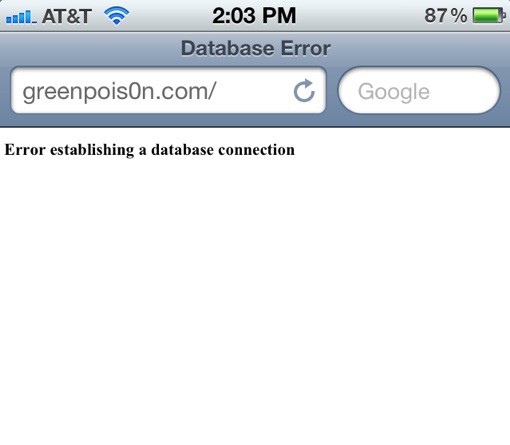 Однако есть несколько других проблем, которые потенциально могут вызвать проблемы с подключением к базе данных в WordPress. К ним относятся неудачные обновления WordPress или отсутствие драйвера базы данных в используемой версии PHP.
Однако есть несколько других проблем, которые потенциально могут вызвать проблемы с подключением к базе данных в WordPress. К ним относятся неудачные обновления WordPress или отсутствие драйвера базы данных в используемой версии PHP.
Если в используемой версии PHP отсутствует драйвер базы данных, PHP не сможет подключиться к базе данных WordPress. Аналогичная ситуация возникает, если ваши основные файлы WordPress повреждены. Скорее всего, вы увидите сообщение «В вашей установке PHP отсутствует расширение MySQL, которое требуется для WordPress», «Внутренняя ошибка сервера 500» или «На вашем веб-сайте произошла критическая ошибка», но видя «Ошибка Установление соединения с базой данных» тоже не редкость.
Как исправить сообщение «Ошибка установления соединения с базой данных» за 3 шага
Устранение ошибок соединения с базой данных WordPress включает в себя понимание того, что их вызвало, и выполнение необходимых шагов для восстановления нормального соединения между WordPress и его базой данных./vidio-web-prod-video/uploads/video/image/2227006/cara-mengatasi-error-establishing-a-database-connection-07d361.jpg) Вы можете исправить ошибку WordPress при установке соединения с базой данных в три шага:
Вы можете исправить ошибку WordPress при установке соединения с базой данных в три шага:
- Установите соединение с базой данных WordPress вручную.
- Определите основную проблему.
- Восстановите соединение с базой данных.
Шаг 1. Установите подключение к базе данных WordPress вручную
Первый и самый важный шаг в устранении неполадок, связанных с установкой подключения к базе данных WordPress, — проверка возможности подключения к базе данных WordPress с использованием учетных данных, указанных в файле wp-. файл config.php. Вы можете использовать либо команды MySQL, либо интерфейс командной строки WordPress.
Команда wp db query , предоставляемая WP CLI, позволяет вам проверить, принимает ли ваш сервер базы данных запросы на подключение, правильный ли пароль в wp-config.php и имеет ли пользователь базы данных достаточные привилегии. Команде не нужно задавать никаких аргументов, WP CLI автоматически прочитает значения констант WordPress, указанные в основном файле конфигурации WordPress.![]()
Команда может выдать один из трех возможных выходных данных — два, указывающих на сбой соединения, и один, указывающий на то, что соединение было успешно установлено. Вывод, который вы получите, поможет вам сузить список возможных причин ошибки WordPress при установлении соединения с базой данных.
Шаг 2. Определите основную проблему
В зависимости от полученных вами результатов вы сможете определить проблему, стоящую за сообщением «Ошибка установления соединения с базой данных» в WordPress. Давайте рассмотрим оба случая — когда соединение было установлено и когда WP CLI не смог подключиться.
Ошибка подключения
Если попытка подключения к базе данных не удалась, вы увидите один из следующих выходных данных. Оба вывода указывают на то, что соединение не установлено, но отображаемое сообщение об ошибке позволит вам узнать, какие проблемы возникли.
Первое сообщение об ошибке показывает, что сервер базы данных принял запрос на соединение, но доступ к базе данных был отклонен. Это означает, что вы либо не прошли аутентификацию, либо у пользователя базы данных нет достаточных прав для доступа к базе данных WordPress и выполнения запросов.
Это означает, что вы либо не прошли аутентификацию, либо у пользователя базы данных нет достаточных прав для доступа к базе данных WordPress и выполнения запросов.
Второй вывод указывает, что сервер базы данных не принял запрос на подключение, что означает, что MySQL/MariaDB либо находится в автономном режиме, либо перегружена запросами до такой степени, что новые подключения не могут быть приняты. Существует ограничение на количество разрешенных одновременных запросов, и если ограничение было достигнуто, каждый новый запрос будет просто отклонен, в результате чего на вашем веб-сайте WordPress будет отображаться сообщение «Ошибка установления соединения с базой данных».
Соединение с базой данных установлено
Если подключение, которое вы пытаетесь установить, установлено успешно, вы увидите вывод, аналогичный приведенному ниже, что означает, что WP CLI может подключиться к базе данных WordPress, используя учетные данные, указанные в файле wp-config. php, и пользователь базы данных имеет необходимые привилегии. Когда соединение будет установлено, вы сможете выполнять запросы или просматривать табличные данные из клиента командной строки MySQL.
php, и пользователь базы данных имеет необходимые привилегии. Когда соединение будет установлено, вы сможете выполнять запросы или просматривать табличные данные из клиента командной строки MySQL.
Тот факт, что соединение было установлено успешно, означает, что ваш сервер базы данных работает и не перегружен запросами до такой степени, что новые соединения не разрешены. Но даже если вы сможете подключиться к своей базе данных WordPress из командной строки, это не гарантирует, что ошибка WordPress, устанавливающая соединение с базой данных, исчезнет.
Шаг 3. Восстановите соединение с базой данных
В зависимости от того, что вы получили при попытке подключиться к базе данных WordPress из командной строки, вам нужно будет предпринять различные шаги, чтобы восстановить способность WordPress подключаться и исправить ошибку «Ошибка установления соединения». подключение к базе данных» на вашем сайте.
Было установлено соединение с базой данных
Если вам удалось установить соединение, но ваш веб-сайт WordPress по-прежнему недоступен, это может означать, что в базе данных отсутствуют некоторые важные данные, и WordPress не может загрузить необходимую информацию. Хорошая новость заключается в том, что вы, вероятно, сможете восстановить базу данных без необходимости восстанавливать ее из резервной копии.
Хорошая новость заключается в том, что вы, вероятно, сможете восстановить базу данных без необходимости восстанавливать ее из резервной копии.
Вы можете восстановить базу данных WordPress с помощью WP CLI, phpMyAdmin или графического пользовательского интерфейса, предоставляемого WordPress. Выполнение команд wp db check и wp db repair поможет вам проверить базу данных WordPress на наличие проблем и исправить ее.
В WordPress есть встроенная функция, позволяющая восстанавливать базу данных, даже если на вашем веб-сайте отображается сообщение «Ошибка установления соединения с базой данных». Добавьте строку ниже в ваш файл wp-config.php, чтобы получить доступ к интерфейсу восстановления базы данных WordPress.
Откройте your-wordpress-site.com/wp-admin/maint/repair.php, где your-wordpress-site.com — доменное имя вашего веб-сайта WordPress, и выберите Восстановить базу данных или Восстановить и оптимизировать базу данных.
После восстановления базы данных WordPress вы больше не должны получать сообщение «Ошибка установления соединения с базой данных» на своем веб-сайте. Не забудьте после этого удалить константу из файла wp-config.php.
Не забудьте после этого удалить константу из файла wp-config.php.
The Connection Failed
В зависимости от сообщения об ошибке, появившегося после того, как вы попытались установить соединение с вашей базой данных WordPress из командной строки, вы можете понять, что учетные данные в файле wp-config.php неверны, пользователь базы данных не имеет достаточных привилегий или что сервер базы данных не принимает никаких соединений.
Откройте файл wp-config.pp и проверьте настройки подключения к базе данных. Вы можете обнаружить, что некоторая информация отсутствует или пароль пользователя не был обновлен после его изменения.
Откройте панель администратора веб-хостинга и перейдите к интерфейсу управления базой данных. Если вы используете cPanel, вам нужно будет открыть интерфейс базы данных MySQL из учетной записи cPanel вашего сайта WordPress. Убедитесь, что пользователь базы данных, указанный в wp-config.php, правильно связан с базой данных WordPress и ему предоставлены все привилегии. Обновите его пароль и поместите правильную информацию в файл конфигурации WordPress.
Обновите его пароль и поместите правильную информацию в файл конфигурации WordPress.
Перезагрузите свой веб-сайт WordPress, чтобы проверить, исчезло ли сообщение «Ошибка установления соединения с базой данных». Если вы продолжаете видеть ошибки подключения к базе данных, восстановите базу данных, следуя процедуре, описанной в предыдущем разделе.
Если вы вообще не можете подключиться к серверу базы данных и подозреваете, что он находится в автономном режиме или перегружен подключениями, лучше всего обратиться к вашему провайдеру веб-хостинга для получения дополнительной помощи. Проблемы на стороне сервера бывает сложно решить, а неправильный подход к устранению неполадок может привести к серьезным последствиям, включая потерю данных.
Если ни одно из приведенных выше решений не помогло
Если ни одно из приведенных выше решений не сработало для вас, а WordPress по-прежнему не может установить соединение со своей базой данных, это может указывать на более серьезные проблемы, требующие дальнейшего изучения.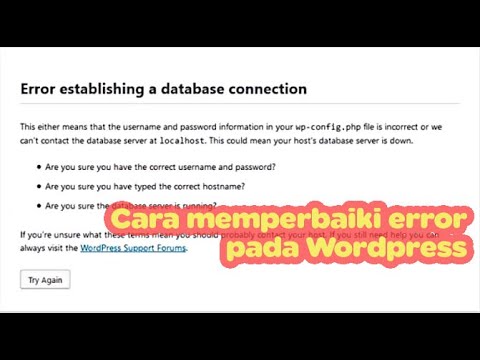 Ваша команда поддержки веб-хостинга сможет выяснить, что именно вызвало сообщение «Ошибка установления соединения с базой данных» на вашем веб-сайте, и предоставить вам лучшее решение.
Ваша команда поддержки веб-хостинга сможет выяснить, что именно вызвало сообщение «Ошибка установления соединения с базой данных» на вашем веб-сайте, и предоставить вам лучшее решение.
Возможно, вам придется восстановить базу данных WordPress или весь веб-сайт из резервной копии или удалить вредоносные инъекции и скрипты, которые были помещены туда, чтобы сломать ее.
Как предотвратить будущие ошибки подключения к базе данных: 3 совета
Внимательный подход к администрированию веб-сайта — лучший способ защитить его от различных угроз и избежать ошибок. Поскольку WordPress полагается на возможность подключения к своей базе данных для получения необходимых данных, уверенность в том, что успешная база данных может быть создана в любое время, является ключом к предотвращению ошибок в будущем.
1. Выполняйте регулярные проверки вашего веб-сайта и его конфигурации
Выполнение регулярных проверок содержимого вашего веб-сайта WordPress и обеспечение отражения всех изменений в вашем веб-хостинге в файле конфигурации WordPress имеет важное значение. Особенно важно поддерживать актуальность информации об аутентификации базы данных, на которую WordPress опирается при установлении соединения со своей базой данных.
Особенно важно поддерживать актуальность информации об аутентификации базы данных, на которую WordPress опирается при установлении соединения со своей базой данных.
Не забывайте обновлять свои учетные данные базы данных WordPress в wp-config.php каждый раз, когда вы вносите какие-либо изменения в пароль пользователя базы данных или сервер базы данных, которые потенциально могут повлиять на то, как WordPress взаимодействует с ним. Особенно важно обновлять все конфигурации WordPress, когда вы перемещаете свой веб-сайт WordPress на другой сервер, клонируете его для создания промежуточной среды или используете новое доменное имя.
2. Инвестируйте в качественный хостинг
Будет ли ваш веб-сайт оставаться в сети 24/7 и сколько времени вам потребуется для устранения возникающих на нем ошибок, зависит от того, насколько хорошо услуги веб-хостинга оптимизированы для WordPress для размещения трафика. Выбирайте масштабируемые хостинговые решения, которые гарантируют, что ваш сайт не будет перегружен запросами и станет недоступным даже при проведении масштабной акции.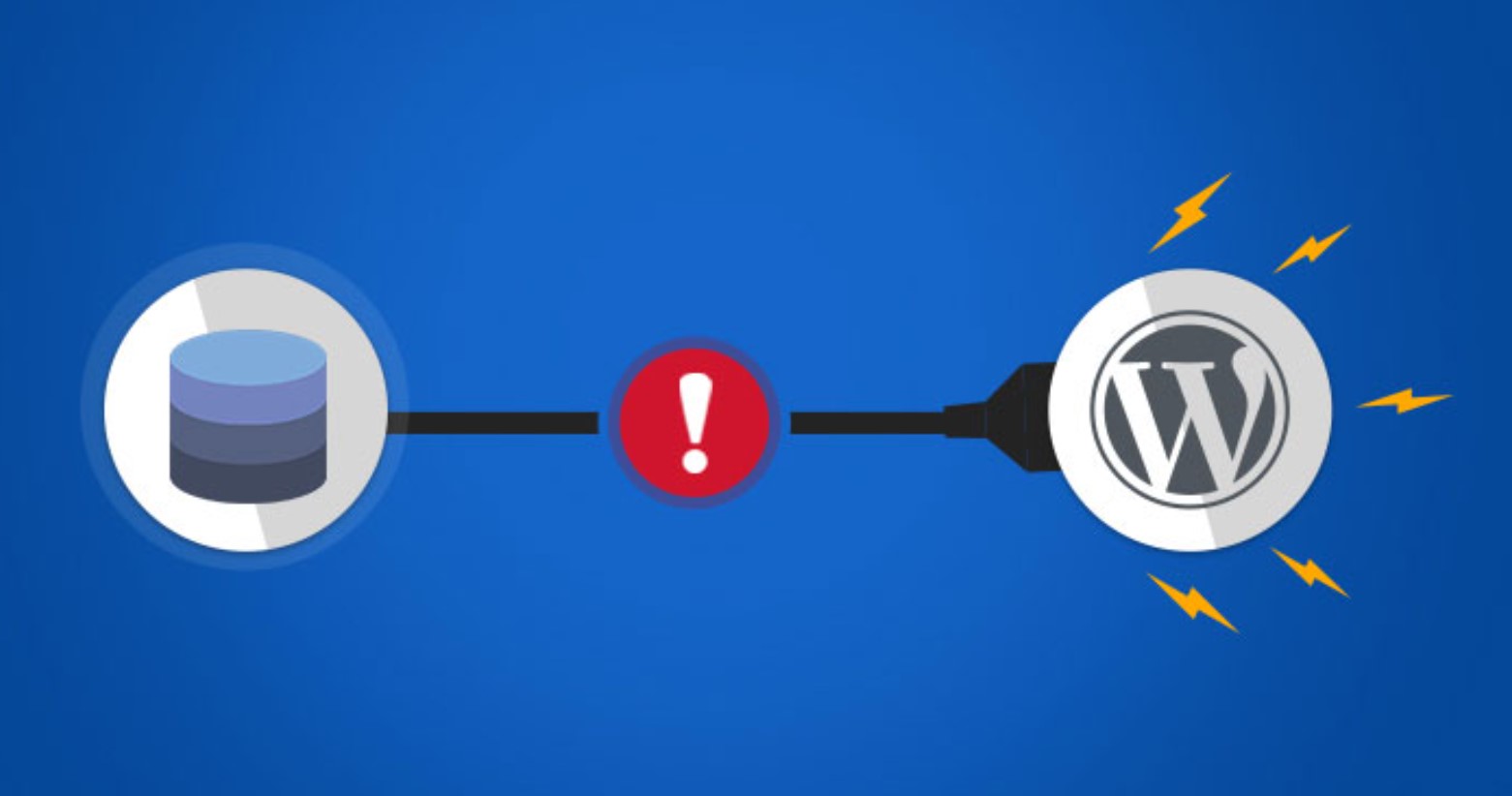
Ваша группа поддержки веб-хостинга должна активно отслеживать производственную среду, запускать обновления и устранять любые проблемы на стороне сервера. Это включает в себя быстрое реагирование на DDOS-атаки, которые могут привести к тому, что ваш сервер не сможет обрабатывать какие-либо запросы и вывести из строя ваш веб-сайт.
Ищете лучший хостинг WordPress? Мы рекомендуем Nexcess для полностью управляемого хостинга WordPress и Liquid Web для VPS и выделенных серверов.
3. Защитите свой веб-сайт WordPress
Безопасность является одним из наиболее важных аспектов ведения бизнеса в Интернете. С ростом кибератак ни один владелец веб-сайта не защищен от различных угроз, которые представляет глобальная сеть. Если ваш веб-сайт WordPress взломан, в большинстве случаев злоумышленники получают доступ к вашей базе данных, что позволяет им добавлять новых пользователей-администраторов и наносить ущерб вашему бизнесу. Внедрение вредоносного кода может привести к очень разрушительным последствиям, сделав ваш сайт полностью недоступным или работающим неправильно.
Внедрение вредоносного кода может привести к очень разрушительным последствиям, сделав ваш сайт полностью недоступным или работающим неправильно.
Мы рекомендуем вам установить плагин безопасности WordPress, например iThemes Security Pro, для защиты вашего сайта WordPress. iThemes Security Pro предлагает круглосуточный мониторинг безопасности веб-сайтов, защиту от атак методом перебора, сканер сайтов для уязвимых плагинов, тем и основных версий WordPress, а также улучшения для безопасности пользователей, такие как двухфакторная аутентификация.
Выполнение регулярных обновлений
В большинстве случаев хакеры получают доступ к вашему веб-сайту, используя известную уязвимость; именно поэтому важность выполнения регулярных обновлений трудно переоценить. Убедитесь, что ваша установка WordPress, все плагины и расширения обновлены до последней версии.
Наилучший подход к обновлению программного обеспечения — полностью автоматизировать процесс.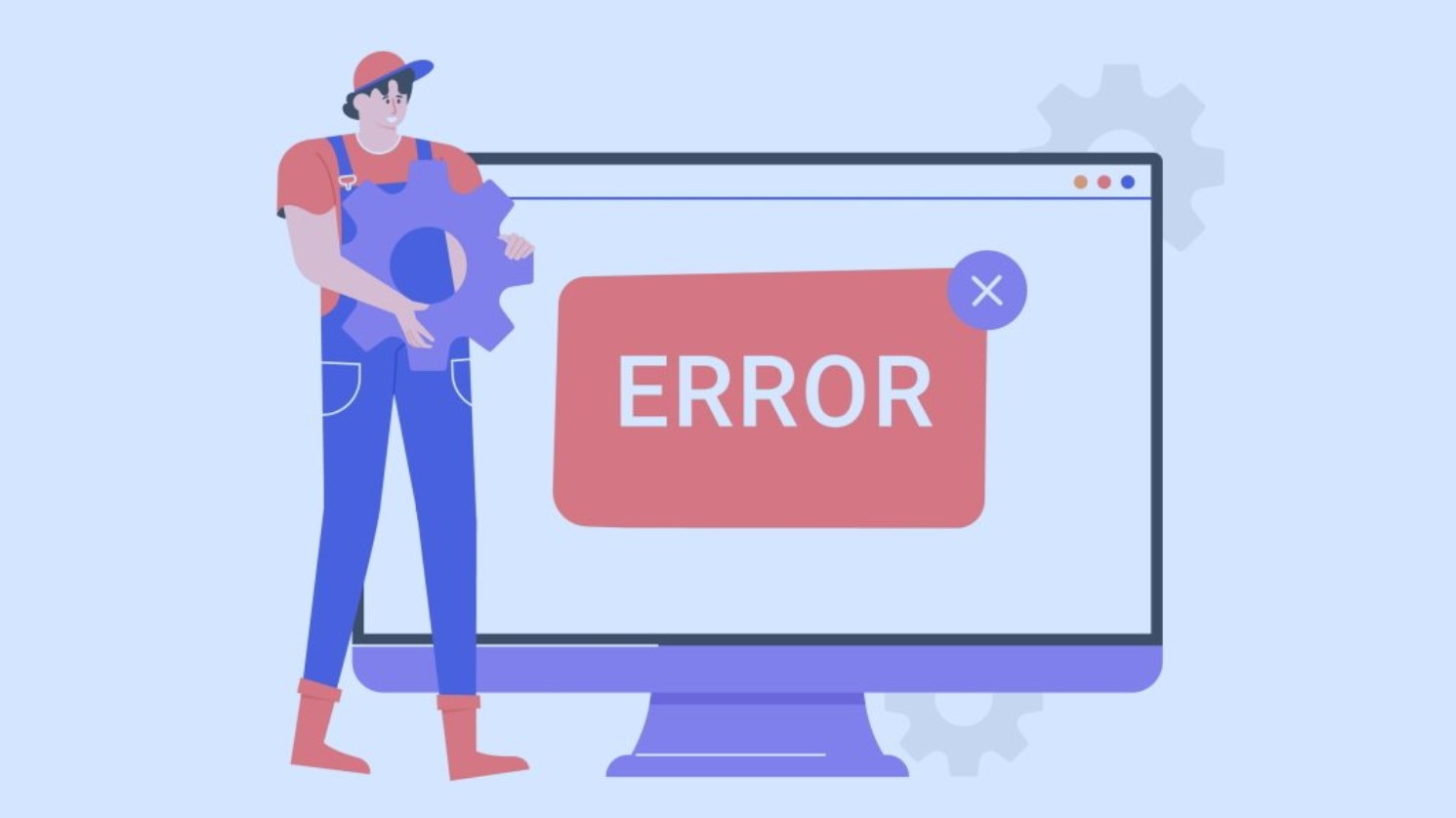 Функция управления версиями, предоставляемая iThemes Security Pro, позволяет настраивать автоматические обновления ядра, плагинов и тем WordPress, а также выполнять сканирование, которое поможет выявить все устаревшее программное обеспечение.
Функция управления версиями, предоставляемая iThemes Security Pro, позволяет настраивать автоматические обновления ядра, плагинов и тем WordPress, а также выполнять сканирование, которое поможет выявить все устаревшее программное обеспечение.
Вы управляете несколькими сайтами WordPress? Такой инструмент, как iThemes Sync, дает вам одну центральную панель управления для управления обновлениями для всех ваших сайтов WordPress в одном месте.
Настройка автоматического резервного копирования для запуска по расписанию
Возможность восстановить ваш веб-сайт WordPress в случае возникновения ошибки является одним из наиболее важных аспектов администрирования веб-сайта. Резервные копии помогают защитить ваш веб-сайт от потери данных и других разрушительных последствий нарушений безопасности и проблем на стороне сервера. Убедитесь, что у вас настроены регулярные резервные копии, которые сохраняют ваши данные в безопасном месте.
Использование плагина резервного копирования для WordPress — отличный способ убедиться, что вы всегда можете восстановить свой веб-сайт всего за несколько кликов. Более миллиона веб-сайтов WordPress защищены плагином BackupBuddy WordPress от iThemes, который позволяет создавать резервные копии и восстанавливать каждый компонент вашего веб-сайта WordPress за считанные минуты.
Защитите свой веб-сайт от угроз безопасности
Быстрое реагирование на угрозы безопасности и принятие упреждающего подхода к обеспечению безопасности являются ключевыми факторами, если вы хотите свести к минимуму вероятность того, что на вашем веб-сайте возникнут ошибки и он станет недоступным для посетителей.
Хакеры могут привести к поломке всех компонентов вашего веб-сайта, в результате чего вы не сможете восстановить его функциональность и снова подключить его к сети. Вам нужно решение безопасности, оптимизированное для WordPress, которое защитит ваш сайт от известных угроз и убережет от хакеров.
iThemes Security Pro — это подключаемый модуль, работающий как решение для обеспечения безопасности на уровне приложений, которое отфильтровывает вредоносные запросы и блокирует несанкционированный доступ к наиболее уязвимым частям вашего веб-сайта. Функция сканирования сайта iThemes Security Pro позволяет запускать сканирование уязвимостей, которое предупредит вас, если у вас есть тема, плагин или основная версия WordPress с известной уязвимостью.
Подведение итогов
Как и все приложения, работающие с базами данных, WordPress полагается на способность устанавливать соединение со своей базой данных и выполнять запросы для получения запрошенного содержимого. Сообщение «Ошибка установления соединения с базой данных» генерируется WordPress, когда он не может успешно связаться с сервером базы данных, что может произойти по ряду причин.
Знание того, что нужно WordPress для установления соединения с базой данных и как восстановить нормальную связь между вашим веб-сайтом и его базой данных, поможет вам исправить ошибки соединения с базой данных и сохранить ваш веб-сайт в сети для посетителей.
Получите бонусный контент: Руководство по безопасности WordPress
Кики Шелдон
Кики имеет степень бакалавра в области управления информационными системами и более двух лет опыта работы с Linux и WordPress. В настоящее время она работает специалистом по безопасности в Liquid Web и Nexcess. До этого Кики была частью группы поддержки Liquid Web Managed Hosting, где она помогла сотням владельцев веб-сайтов WordPress и узнала, с какими техническими проблемами они часто сталкиваются. Ее страсть к писательству позволяет ей делиться своими знаниями и опытом, чтобы помогать людям. Помимо технологий, Кики любит узнавать о космосе и слушать подкасты о реальных преступлениях.
- Фейсбук
- Твиттер
- Более
Как исправить ошибку при установке подключения к базе данных в WordPress
- Фейсбук
- Твиттер
-
Из наиболее распространенных ошибок, с которыми вы можете столкнуться в WordPress, ошибка установления соединения с базой данных является одной из самых неприятных.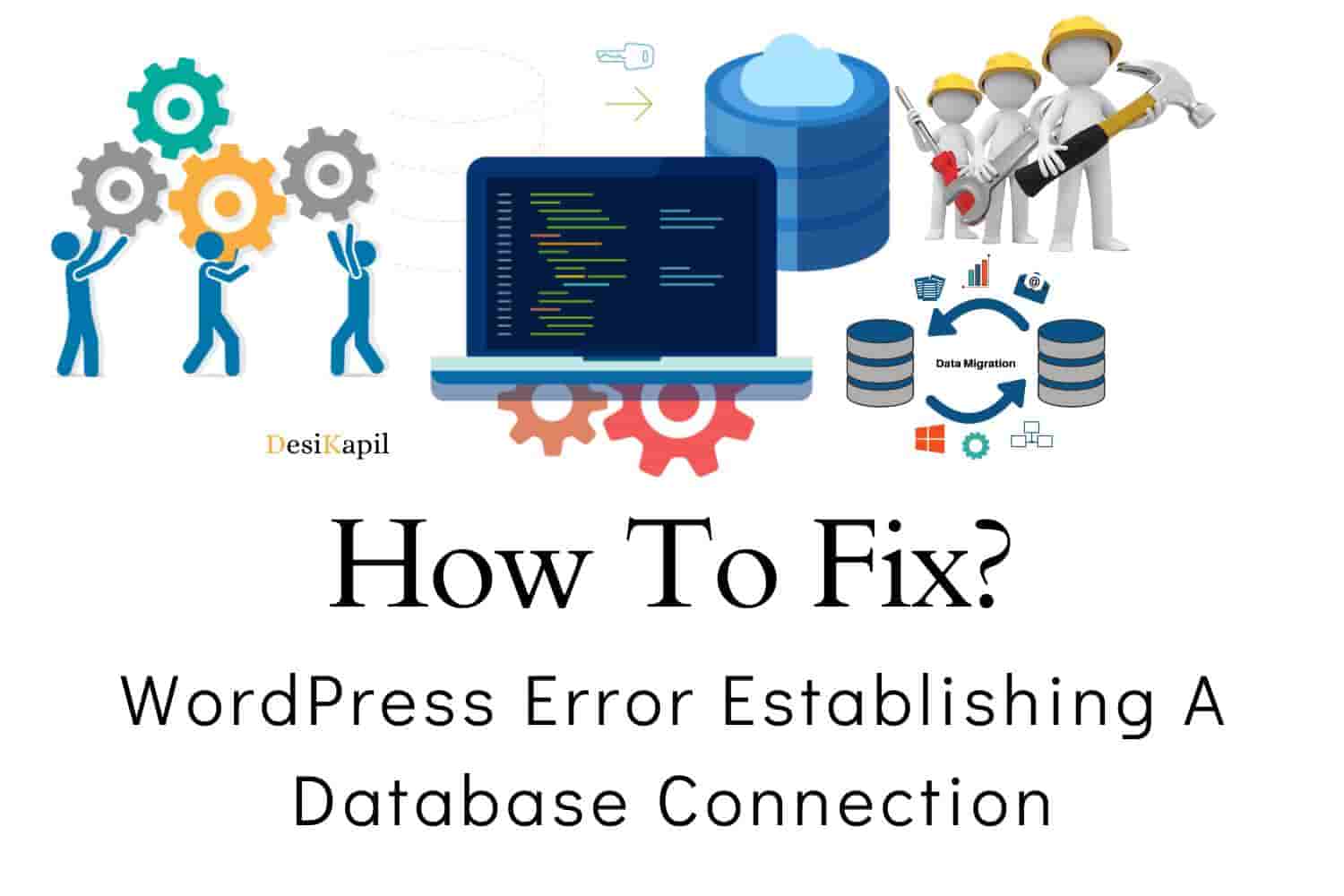
Когда мы сталкиваемся с такой проблемой, мы понимаем, что устранение этого сообщения об ошибке и восстановление нормальной работы сайта является нашей первоочередной задачей, и будем рады помочь вам в этом процессе.
Почему я вижу ошибку при установлении соединения с базой данных?
Почему я вижу ошибку подключения к базе данных только на некоторых страницах или в wp-admin?
Основные причины «Ошибка установления соединения с базой данных»
Как исправить «Ошибка установления соединения с базой данных»
Обратитесь к своему провайдеру веб-хостинга
Дважды проверьте информацию MySQL
Восстановить базу данных MySQL
Замените основные файлы WordPress.
WP CLI
Архив WordPress
Восстановить резервную копию
Иногда требуется немного устранения неполадок
Почему я вижу
Ошибка при установлении соединения с базой данных ? Ошибка при установлении соединения с базой данных означает, что ваш сайт не может получить серверные данные из MySQL.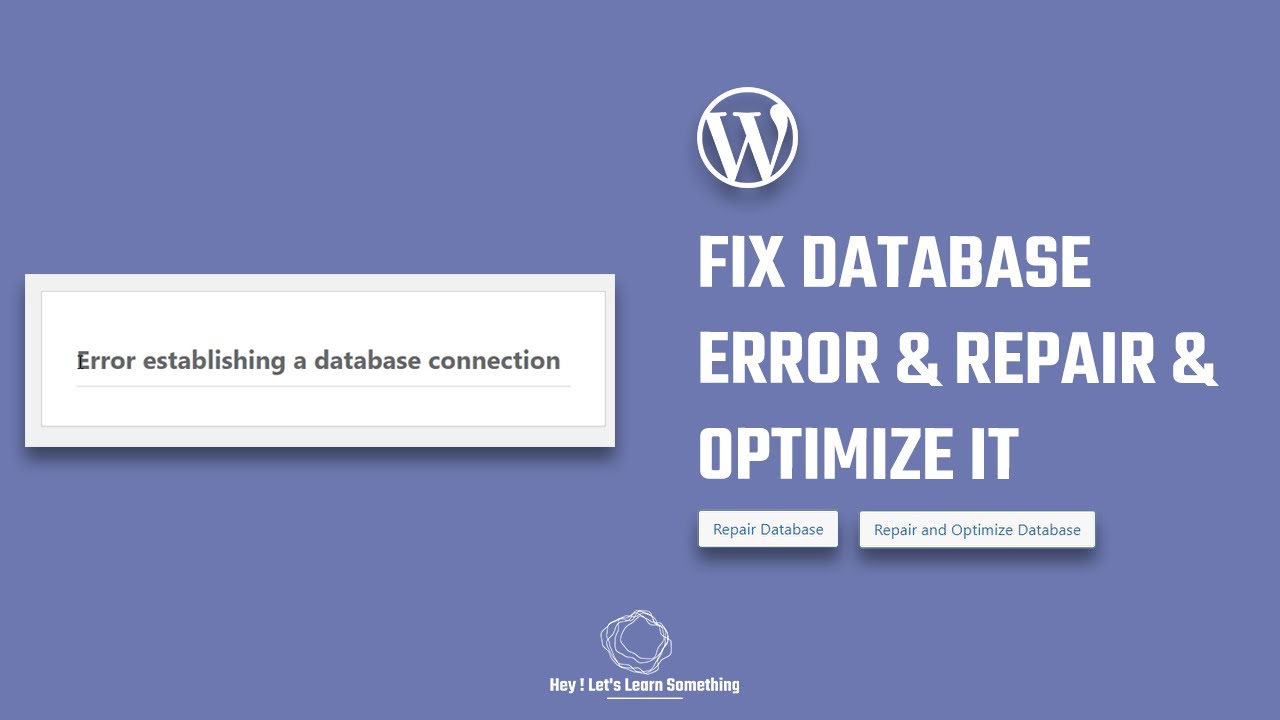
Такая ситуация приводит к тому, что весь веб-сайт находится в автономном режиме и недоступен, включая панель администрирования бэкэнда wp-admin.
Существует довольно много потенциальных причин появления сообщения об ошибке при установлении соединения с базой данных.
Однако, прежде чем мы обсудим возможные причины, полезно немного узнать о предыстории платформы WordPress, чтобы понять, из-за чего это сообщение об ошибке может появиться в первую очередь.
WordPress состоит из двух основных компонентов; один на уровне файловой системы, а другой на уровне базы данных. Каждый из них имеет разные функции, которые в совокупности образуют платформу WordPress.
Файлы
WordPress хранит весь код PHP, используемый ядром WordPress, на уровне файловой системы, вместе с темами, плагинами, загруженными медиафайлами и несколькими переменными конфигурации.
Просмотр данных на уровне файловой системы возможен с помощью веб-браузера для доступа к cPanel или FTP-клиента, такого как FileZilla.
База данных
WordPress хранит все данные настройки на уровне базы данных. Это означает, что база данных содержит все сообщения сайта, страницы, комментарии, настройки тем и плагинов и многое другое.
Просмотр необработанных данных MySQL возможен только с помощью PHPMyAdmin, загрузки дампа SQL или использования клиента MySQL из командной строки через SSH.
Итак, ошибка подключения к базе данных указывает на то, что что-то мешает доступу WordPress к базе данных. Поскольку WordPress не может получить необходимые данные из серверной части MySQL, он не может загрузить запрошенную страницу в вашем браузере.
Почему я вижу ошибку подключения к базе данных
только на некоторых страницах или в wp-admin? Если у вас настроен подключаемый модуль кэширования, вы можете заметить, что некоторые страницы внешнего интерфейса по-прежнему загружаются должным образом. Это часто происходит даже с ошибкой подключения к базе данных.
При включенном надлежащем кэшировании перезаписи внешний интерфейс WordPress представляет собой предварительно сгенерированные статические файлы. Таким образом, вы можете заметить, что внешний интерфейс все еще «работает», даже если бэкэнд wp-admin недоступен.
Эти страницы по-прежнему загружаются, поскольку подключаемый модуль кэширования преобразует страницы в заранее созданные статические файлы. Когда посетитель запрашивает ранее кэшированную страницу, результаты предоставляются из статического кэша, а не генерируются веб-сайтом в режиме реального времени.
Таким образом, они не требуют подключения к MySQL.
Кэширование также значительно повышает общую производительность вашего веб-сайта и снижает потребление ресурсов. Это связано с тем, что значительная часть трафика обслуживается непосредственно из кэшированных файлов.
Другими словами, кэширование делает именно то, для чего оно предназначено.
Основные причины ошибки при установлении соединения с базой данных
- Неверные данные MySQL
- WordPress использует базу данных MySQL, имя пользователя и пароль из файла wp-config.
 php в локальном каталоге WordPress.
php в локальном каталоге WordPress. - Информация в этом файле чувствительна к регистру и должна соответствовать учетным данным базы данных MySQL, предоставленным вашим хостинг-провайдером.
- Префикс таблицы WordPress должен совпадать с префиксом вашей базы данных MySQL.
- Пользователь MySQL должен быть назначен базе данных и иметь соответствующие разрешения MySQL.
- WordPress использует базу данных MySQL, имя пользователя и пароль из файла wp-config.
- Повреждена база данных MySQL
- Если определенные таблицы MySQL повреждены, WordPress покажет ошибку, поскольку не может загрузить важную информацию о сайте из MySQL.
- Наиболее распространенной причиной этой проблемы является неудачное или частичное обновление ядра, темы или плагина WordPress.
- Наиболее часто повреждается таблица wp_options.
- Хост MySQL недоступен
- Если ошибка подключения отображается, но устраняется без дальнейших действий, возможно, внутренний сервер MySQL временно отключен.
- Сайт достиг предела количества подключений к MySQL
- Существует ограничение на количество разрешенных подключений к MySQL как для каждого пользователя, так и глобально для сервера.

- Существует ограничение на количество разрешенных подключений к MySQL как для каждого пользователя, так и глобально для сервера.
- Высокий уровень трафика
- Большой объем трафика, особенно если сайт плохо оптимизирован, может привести к перегрузке доступных ресурсов.
- Если на сайте заканчиваются доступные ресурсы, могут возникать периодические ошибки.
- Поврежденные файлы WordPress
- Хотя проблема связана с базой данных, WordPress может быть поврежден на уровне файловой системы.
- Повреждение WordPress чаще всего является результатом неудачного обновления ядра WordPress или автоматического обновления темы и/или плагина.
Как исправить «Ошибку при установлении соединения с базой данных»
Прежде чем погрузиться в пошаговую отладку, первое, что нужно сделать, это обратиться к провайдеру веб-хостинга, чтобы убедиться, что это не серверная сторона. проблема.
Обратитесь к своему провайдеру веб-хостинга
Служба поддержки провайдера сможет сообщить вам о любых недавних сбоях в работе вашего сервиса.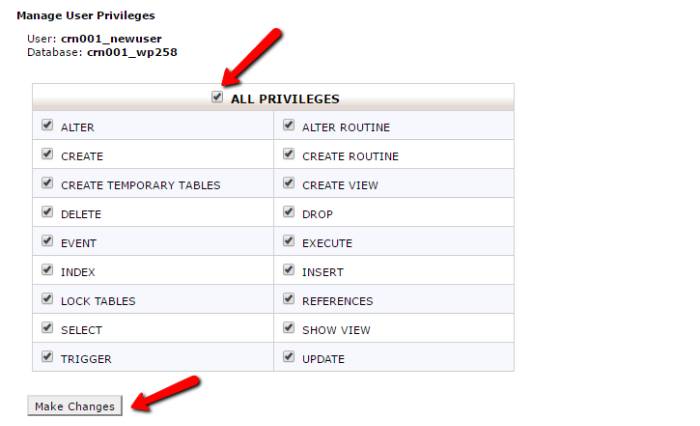
После того, как вы свяжетесь со службой поддержки провайдера, попросите их проверить, нормально ли работает служба MySQL и наблюдаются ли в вашей учетной записи скачки использования ресурсов или посещаемости, которые могут объяснить проблему.
Как только вы убедитесь, что с учетной записью хостинга или веб-сервером все в порядке, вы можете начать пошаговую отладку или обратиться за дополнительной помощью к своему провайдеру.
Дважды проверьте информацию MySQL
Поскольку неверные данные MySQL являются одной из наиболее распространенных причин этой проблемы, дважды проверьте файл wp-config.php в первую очередь в списке.
Локальный файл wp-config.php содержит все настройки, необходимые WordPress для доступа к базе данных MySQL, включая базу данных MySQL, имя пользователя, пароль, префикс таблицы и различные другие параметры.
Несоответствие между учетными данными, установленными в MySQL, и в локальном файле wp-config.php приведет к ошибке подключения.
Откройте файловый менеджер cPanel или ваш любимый FTP-клиент и перейдите в каталог WordPress. Затем откройте файл wp-config.php в редакторе.
Найдите значения для DATABASE_NAME, DB_USER и DB_PASSWORD, так как они нужны нам для сравнения в cPanel.
Открыв файл wp-config.php и найдя вышеуказанные значения, перейдите на страницу баз данных MySQL в cPanel. На этой странице будет список баз данных и пользователей баз данных.
Подтвердите, что имя базы данных и пользователь из wp-config.php соответствуют указанным на странице баз данных cPanel MySQL.
Мы не можем просмотреть существующий пароль, но мы можем сбросить пароль, чтобы использовать пароль из wp-config.php, нажав «Изменить пароль» рядом с пользователем базы данных на странице баз данных MySQL в cPanel.
Сброс пароля гарантирует, что пароль в wp-config.php совпадает с паролем в серверной части MySQL для этого пользователя.
Восстановление базы данных MySQL
Теперь, когда мы уверены, что информация MySQL, указанная в wp-config. php, верна, мы можем попытаться восстановить саму базу данных.
php, верна, мы можем попытаться восстановить саму базу данных.
Серверная база данных WordPress MySQL содержит множество таблиц с данными конфигурации сайта. Некоторые из этих таблиц, например wp_options, критически важны для сайта. Сайт не загрузится, если эти таблицы сломаны или повреждены.
Чтобы проверить эти таблицы, мы можем использовать инструмент восстановления MySQL в cPanel.
Доступ к странице баз данных MySQL.
Выберите базу данных, указанную в файле wp-config.php для WordPress, в раскрывающемся списке Восстановить базу данных. Это находится в разделе «Изменить базы данных».
Нажмите кнопку «Восстановить базу данных», чтобы начать процесс.
Процесс восстановления запускается после индивидуальной проверки каждой таблицы. Восстановление больших баз данных может занять несколько минут.
Исправление не повредит «хорошим» таблицам, так как инструмент попытается исправить только помеченные таблицы.
Замените основные файлы WordPress
Возможно, файлы, необходимые для подключения WordPress к серверной базе данных MySQL, отсутствуют или повреждены.
В большинстве случаев файлы повреждаются из-за частичного или неполного обновления основных файлов WordPress. Хорошей новостью является то, что мы можем обновить основные файлы WordPress без потери данных или настроек вашего веб-сайта.
WP CLIСамый простой способ сделать это — использовать инструментарий WP CLI через SSH или инструмент терминала cPanel.
компакт-диск ~/public_html
Затем используйте инструмент WP CLI для повторной загрузки только основных файлов WordPress, заменив существующие поврежденные или отсутствующие файлы:
загрузка ядра wp --force --skip-contentАрхив WordPress
Если вам неудобно использовать терминал cPanel или доступ по SSH, вы можете заменить основные файлы WordPress, загрузив свежую копию WordPress через FTP.
Посетите страницу загрузки WordPress и получите последнюю версию архива WordPress: https://wordpress. org/download/#download-install
org/download/#download-install
После того, как вы загрузили последнюю копию WordPress локально, извлеките файлы WordPress на свой локальный ПК и перейдите в эту папку в проводнике.
Удалите только что извлеченный каталог wp-content, так как мы не хотим перезаписывать существующий каталог wp-content.
Откройте FTP-клиент и перейдите в каталог WordPress (например, public_html). Оказавшись в каталоге WordPress на веб-сервере, вы можете загрузить файлы из недавно извлеченной папки WordPress на локальном ПК (та, где нет папки wp-content).
Нажмите «Да», когда будет предложено перезаписать любые существующие файлы или папки.
Загрузка по FTP может занять некоторое время, так как существует большое количество небольших файлов, составляющих ядро WordPress.
Восстановить резервную копию
Если ничего не помогло, вы можете восстановить резервную копию затронутого сайта, так как полная резервная копия содержит файлы сайта и копию базы данных MySQL.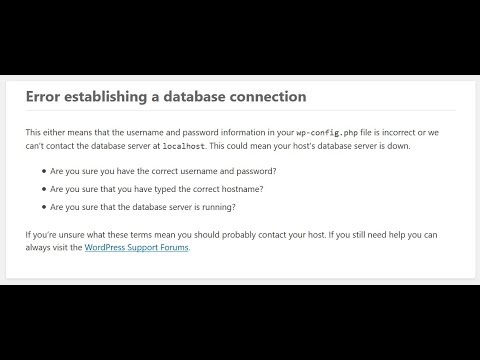

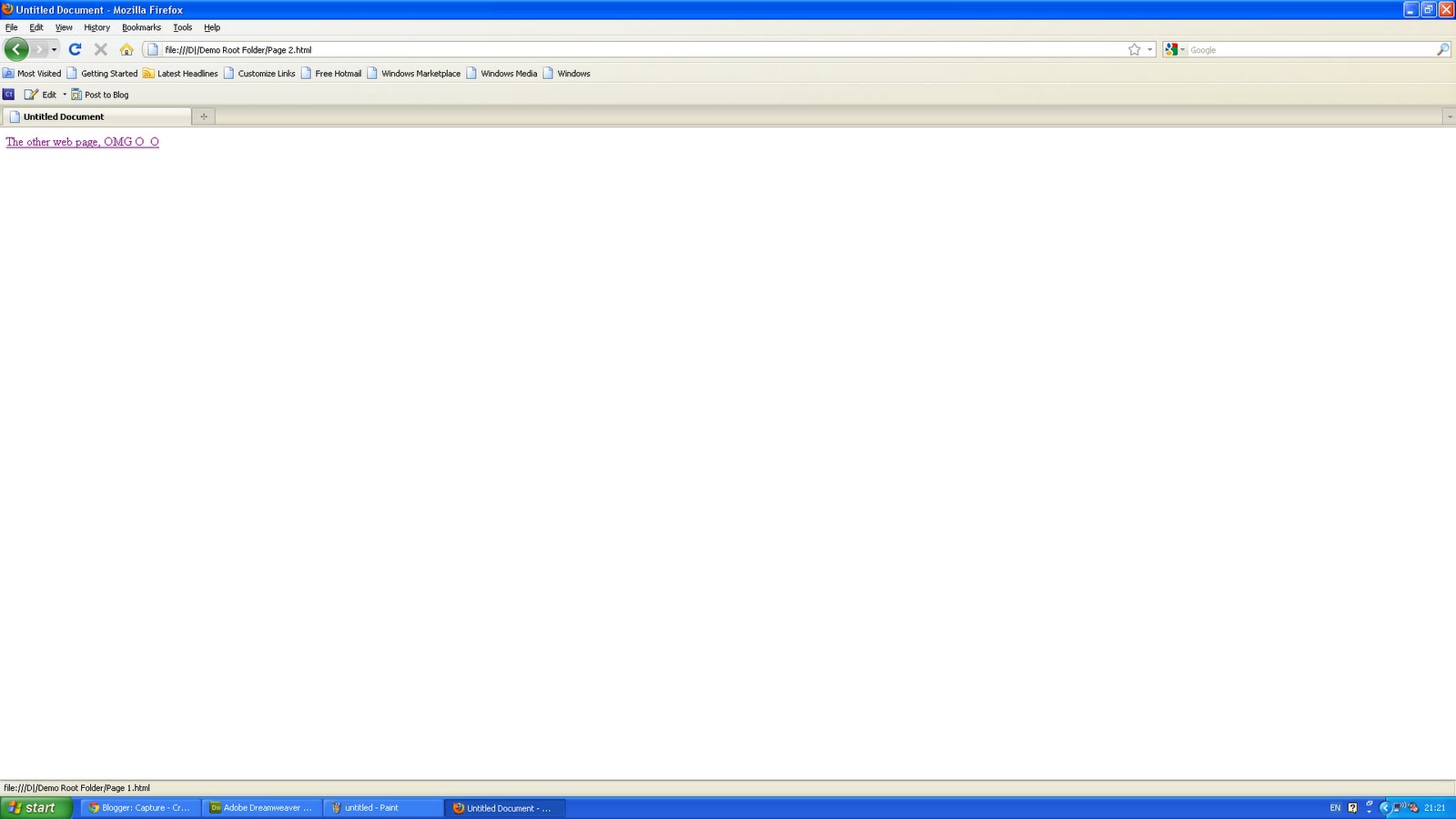 php;
php;
 Представляет имя вашей базы данных WordPress.
Представляет имя вашей базы данных WordPress. php в локальном каталоге WordPress.
php в локальном каталоге WordPress.